Los gráficos de barras transforman hojas de cálculo aburridas en historias visuales que cualquiera puede entender. Pero aquí está el problema: sin números directamente en las barras, tu audiencia tendrá que adivinar los valores exactos.
En Excelmatic, ayudamos a equipos a crear visualizaciones de datos más inteligentes a diario. Hoy te mostraré los pasos exactos para agregar etiquetas de datos que hagan tus gráficos en Google Sheets claramente comprensibles.
Paso 1: Organiza tus datos como un profesional
Antes de crear magia, necesitas datos organizados:
- Abre una nueva hoja de Google Sheets
- Crea dos columnas:
- Columna A: Categorías (meses, productos, etc.)
- Columna B: Valores (ventas, porcentajes)
- Mantén todo limpio: sin filas vacías ni celdas combinadas
Consejo profesional: Congela la fila de encabezados (Ver > Congelar) para no perder de vista tus etiquetas al desplazarte.
Paso 2: Crea tu gráfico de barras básico
Aquí empieza lo divertido:
- Resalta tu rango de datos
- Haz clic en Insertar > Gráfico
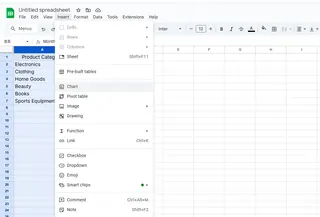
- En la barra lateral del Editor de gráficos:
- En "Tipo de gráfico", selecciona "Gráfico de barras"
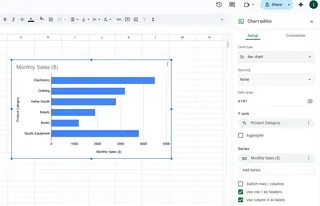
¡Boom! Ya tienes un gráfico de barras básico. Pero esto solo comienza.
Paso 3: Agrega esas etiquetas de datos que cambian el juego
Esta es la salsa secreta:
- Haz clic en tu gráfico
- Abre el Editor de gráficos (tres puntos > Editar gráfico)
- Ve a Personalizar > Serie
- Marca la casilla "Etiquetas de datos"
De repente, tus barras muestran valores exactos: ¡no más adivinanzas!
Mejora tus etiquetas
Haz que tus etiquetas destaquen con estos ajustes:
- Tamaño de fuente: Hazlas legibles (pero no exageradas)
- Color: Elige colores de alto contraste
- Posición: Prueba dentro o fuera de las barras para mejor ajuste
Problemas comunes (y cómo solucionarlos)
🔴 ¿Etiquetas superpuestas?
- Reduce el tamaño de fuente
- Cambia a barras horizontales
🔴 ¿El gráfico no se actualiza?
- Verifica que tu rango de datos incluya nuevas celdas
- Actualiza la página
¿Por qué quedarse solo con Google Sheets?
Aunque Google Sheets funciona, imagina tener una IA que haga todo esto al instante. Ahí es donde Excelmatic destaca:
- Sugiere automáticamente los mejores tipos de gráficos
- Agrega etiquetas de datos inteligentes con un clic
- Actualiza visualizaciones en tiempo real según los datos
No más ajustes manuales: solo gráficos hermosos e informativos que cuentan tu historia de datos perfectamente.
Consejos profesionales finales
- Mantenlo simple: solo resalta datos clave
- Usa colores consistentes que coincidan con tu marca
- Siempre verifica la legibilidad de las etiquetas
¿Quieres llevar tus visualizaciones de datos al siguiente nivel? Prueba los gráficos con IA de Excelmatic y descubre cuánto tiempo puedes ahorrar. ¡Tu futuro yo (y tu jefe) te lo agradecerán!






